- Der Fehler im Code 43 ist speziell für AMD und muss hauptsächlich bei der Kontrolle veralteter Grafikkarten auftreten.
- Warten Sie auf die GPU und andere Controller, die schnell aktualisiert werden und keine Unannehmlichkeiten verursachen, wenn Sie eine Terceros-Anwendung verwenden.
- También puede deshacerse del Fehler im Code 43 von AMD Radeon mit der Lösung von Windows-Hardwareproblemen.

Die Probleme mit der Grafikkarte liegen zwischen den Problemen von Windows 10-Gemeinden, und der Fehlercode 43 von AMD wurde zuletzt von den Benutzern mitgeteilt. Es gibt verschiedene Ursachen für dieses Problem, aber es ist nicht die größte Lösungsschwierigkeit für das Problem.
Hier erfahren Sie, wie Sie den Fehlercode 43 von AMD problemlos auf Ihrem PC beheben können.
Was bedeutet Code 43?
Der Fehlercode 43 zeigt an, dass Windows keine Kommunikation mit einer Einheit herstellen kann oder dass der Controller blockiert werden muss. Sobald AMD aufgetreten ist, kann dieser Fehler mehrmals mit einer Fehlermeldung einhergehen, die folgendes anzeigt: Windows detuvo ist aufgrund von Problemen mit dem Problem verbunden. (Code 43).
Es werden weiterhin einige Gründe für dieses Problem festgestellt:
- Controladores defektuosos: Der Fehlercode 43 des AMD-Grafikprozessor-Controllers kann zu einer veralteten oder defekten Steuerungsinstallation führen. Es besteht die Möglichkeit, die Steuerung zu verbessern oder zu aktualisieren.
- Hardwareprobleme: Die externen Geräte oder Teile der Hardware Ihres PCs können auch das Problem hervorrufen Fehlercode 43 von AMD, der in den Foren verschiedener Standorte wie Promox, VFIO und anderen angezeigt wird Unraid. Um dies zu beheben, müssen Sie die Lösung für Hardware- und Geräteprobleme finden.
Wie habe ich den AMD-Fehlercode 43 unter Windows 10 gelöst?
1. Actualice sus controladores
- Presione la tecla Windows + X und Auswahl Administrador de dispositivos.

- Doppelklicken Sie auf den Abschnitt Bildschirmadapter Zum Erweitern klicken Sie bitte mit der Taste auf den AMD-Controller und wählen ihn aus Aktualisieren Sie den Controller.

- Elija Automatische Steuerung durchführen Die Installation ist jederzeit möglich.

- Wenn Windows nicht aktualisiert wird und das Problem weiterhin besteht, schließen Sie die Option Suchen Sie nach Controllern auf meinem Computer.

- Ahora, Elija Erlauben Sie mir, eine Liste der auf meinem Computer verfügbaren Controller auszuwählen.

- Schließlich entfernen Sie den voreingestellten Controller und klicken darauf Siguiente.

Der AMD-Fehlercode 43 bedeutet, dass die Grafikcontroller nicht mehr aktualisiert werden können. Wenn Sie die Aktualisierung der voreingestellten Windows-Steuerungen verwenden, können Sie die neuesten Steuerungen von der Website des Herstellers Ihres PCs herunterladen und installieren.
Beachten Sie jedoch bitte, dass das formale Handbuch keine verlässlichere Methode für die Aktualisierung ist Kontrolleure, Sie werden nicht die neuesten verfügbaren Versionen finden, insbesondere die meisten recientes.
Ein Moment, in dem die Kontrolleure automatisch aktualisiert werden, ohne dass dies erforderlich ist Das GPU-Modell und die kompatible Steuerung müssen manuell in einer Anwendung verwendet werden terceros.
Verschiedene Fehler führten dazu, dass ein Controller nicht richtig funktionierte. Wenn dies der Fall ist, kann es erforderlich sein, diese Komponenten vollständig zu aktualisieren oder neu zu installieren. Da der Prozess noch nicht abgeschlossen ist, empfehlen wir die Verwendung einer automatischen Steuerung, um den Vorgang abzuschließen. Was passiert, wenn Sie Folgendes tun:
- Laden Sie den Outbyte Driver Updater herunter und installieren Sie ihn.
- Lernen Sie die Software kennen.
- Espera a que discovere todos los controladores dañados.
- Outbyte weist darauf hin, dass alle Controller Probleme haben; Sie müssen nur die Reparatur auswählen, die Sie durchführen möchten.
- Warten Sie, bis die App heruntergeladen und die neuen Controller installiert sind.
- Reinicia Ihr PC, damit Sie die Änderungen anwenden können.
2. Hacer kehrte zu den Kontrollpersonen zurück
- Abra el Administrador de dispositivos, erweitern Sie die Option Bildschirmadapter Jetzt klicken Sie zweimal auf Ihren Controller.

- Elija la pestaña Controlador en la parte superior.
- Klicken Sie auf die Schaltfläche Revertir controlador anterior.

Wenn Sie nach der Installation eines neuen Controllers den AMD 43-Fehlercode notieren, besteht die Möglichkeit, dass Sie den Controller auf die vorherige Version zurücksetzen. Dies muss das Problem lösen und darauf achten, dass eine andere Version verfügbar ist, die vor der Aktualisierung vom Controller aktualisiert wurde.
3. Desinstalieren und starten Sie die Installation auf Ihren Controllern
- Trennen Sie die Verbindung zum PC vom Internet und schalten Sie ihn ab Administrador de dispositivos .
- Erweitern Sie los Bildschirmadapter, Klicken Sie nun mit der Taste auf Ihren Controller und wählen Sie die Option aus Desinstalar dispositivo.

- Marque la Casilla Beseitigen Sie die Steuerungssoftware für dieses Gerät Jetzt klicken Desinstalieren.

- Nachdem Sie Ihren Computer und Ihre Grafiksteuerung wieder in Betrieb genommen haben, müssen Sie bald darauf zugreifen Basis-Pantalla-Adapter von Microsoft.
- Abschließend besuchen Sie die offizielle Website von AMD, um die neueste Version Ihres Controllers herunterzuladen und zu installieren.
Wenn Sie Ihren Controller nicht aktualisieren und wiederherstellen möchten, um das Problem mit dem AMD 43-Code zu lösen, müssen Sie ihn deinstallieren. Sie können die auf Ihrem PC integrierten und dedizierten Steuerungen deinstallieren und neu installieren, wenn Sie sich dort befinden.
Letztendlich ist es wichtig, das Internet zu öffnen, bevor diese Lösung beginnt. Dies dient dazu, die automatische Installation des Steuergeräts zu verhindern, nachdem es entfernt wurde.
4. Beseitigen Sie die Lösung für Hardware- und Geräteprobleme
- Presione latecla Windows + S, geschrieben cmd Jetzt klicken Als Administrator auswerfen en Símbolo del sistema.

- Schreiben Sie den Befehl zur Fortsetzung und geben Sie den Befehl zur Fortsetzung an: msdt.exe -id DeviceDiagnostic

- Jetzt warten wir darauf, dass das Kommando zum Auswerfen bereit ist.
Es ist möglich, dass der AMD-Fehlercode 43 unter Windows 10 ein Problem mit der Hardware darstellt. In diesem Fall sollten Sie den Hardware- und Hardware-Problemlöser aufsuchen, um das Problem zu lösen.
Wenn Sie möchten, dass das Problem bei der Installation von AMD-Controllern gelöst wird, konsultieren Sie unsere detaillierte Anleitung zum Thema, um es schnell zu erledigen.
Schauen Sie sich die Lösung an, die Sie in den nächsten Kommentaren finden, um das Problem zu lösen.
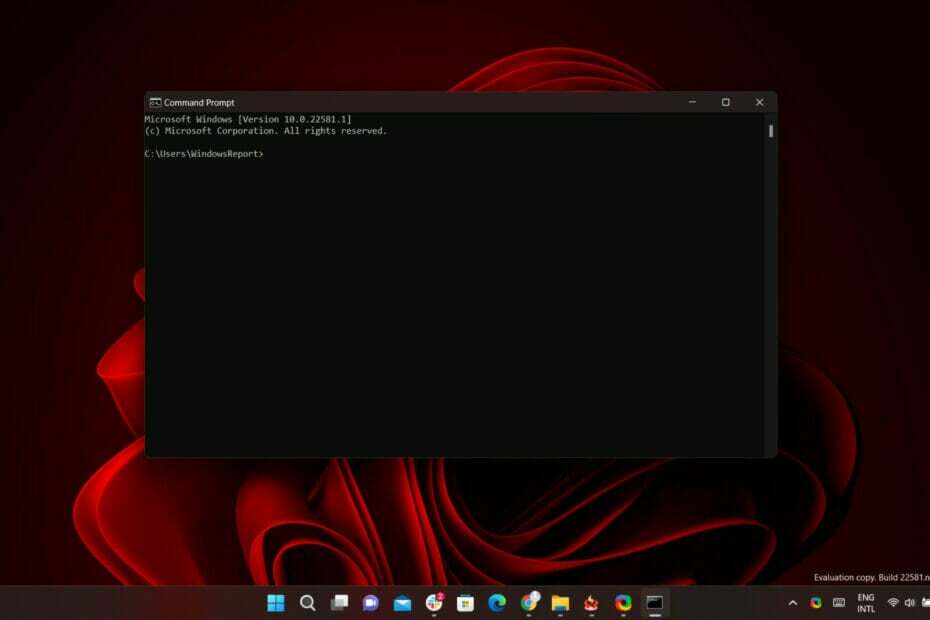

![Fehler beim WMIC-Login zum Remote-Objekt erhalten? Folgendes können Sie tun [Fix]](/f/d8151cfd42ed4efb4a9019114617d36a.jpg?width=300&height=460)